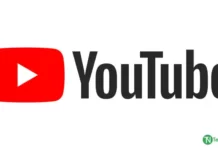Android Hızlandırma Yöntemleri, Android Telefon Nasıl Hızlandırılır? Androd Tablet Hızlandırma, Samsung telefon hızlandırma, Oppo, Xiaomi telefon hızlandırma
Telefonunuz çok mu yavaşladı? Android telefonunuzda donmalar, takılmalar mı meydana geliyor? Android telefonunuzun şarjı hızlı tükeniyorsa, o zaman sizler için hazırladığımız Android Telefonlar için Hızlandırma Yöntemleri tam size göre.
Günümüzde gittikçe kullanımı artan Mobil işletim sistemi Android’in artı yönleri olduğu gibi eksi yönleri de vardır. Android’in olumsuz yönlerinden bazıları: Çok yüksek donanımlara rağmen tam olarak stabil olmaması ve Donanım/Performans oranının İOS’un çok altında olmasıdır. Tabi ios’un kendi telefonu için üretildiğini ve Android’in de tek bir donanım için üretilmediğini de unutmayalım.
Başlıklar
- 1 Android Telefonlar için Hızlandırma Yöntemleri
- 1.1 Telefonunuzu yeniden başlatın
- 1.2 Kullanmadığınız Uygulamaları kaldırın
- 1.3 Antivirüs veya Güvenlik yazılımlarını kaldırın
- 1.4 Gereksiz Dosyalardan kurtulun
- 1.5 Animasyonlu Duvar Kağıdını kaldırın
- 1.6 Ekranları ve Widgetları yönetin
- 1.7 Animasyonları kapatın
- 1.8 Senkronizasyon Ayarlarını Değiştirin
- 1.9 Farklı bir Arayüz (Launcher) kullanın
- 1.10 Gereksiz Sistem Uygulamalarını Kaldırın
- 1.11 Telefondaki zararlı veya istenmeyen uygulamalar
- 1.12 Özel bir ROM kurmayı deneyin
Android Telefonlar için Hızlandırma Yöntemleri
Android – ios tartışmasını bir kenara bırakalım ve Android akıllı telefonumuzu nasıl hızlandırıp ve performansını artırıp batarya süresini uzatabiliriz ve Android Telefonlar için Hızlandırma Yöntemleri nelerdir hep birlikte bakalım. Eğer Android cihazınız düşük donanımlara sahipse, bazı özelliklerden ve uygulamalardan ödün vermemiz gerektiğini unutmayalım.
Telefonunuzu yeniden başlatın
Uzun süre açık kalan telefonlarda eski işlemlerden kalan bazı artıklar kalır. Bazen donanımlarda çakışmalar veya kararsız durumlar meydana gelir. Bu durumlarda telefonda takılmalar veya “Uygulama durduruldu” hataları meydana gelir. Bunun için Android telefonu düzenli olarak Yeniden başlatmakta fayda var.
Kullanmadığınız Uygulamaları kaldırın
Android cihazınızda uygulama yüklendikçe performansının da bu oranda düşeceğini unutmayın. Çünkü Çoğu android uygulaması, arka planda çalışabiliyor veya bildirim gönderebiliyor. Bu durumda telefonunuzda, hali hazırda yüklü uygulamaları gözden geçirin, kullanmadığınız veya az kullandığınız Oyun veya uygulamaları kaldırın.
En çok pil tüketen uygulamaları bulun
Cep telefonunuzda en çok pil tüketen uygualamalara bakmanızı öneririz. Bu istede pil kullanan fakat çokta kullanmadığınız bir uygulamalar varsa bu uygulamaları kaldırarak performans artışı elde edebilirsiniz. Bunun için: Ayarlar > Pil & performans kısmından pil kullanım verilerine erişebilirsiniz.

Antivirüs veya Güvenlik yazılımlarını kaldırın
Android akıllı telefonlar bilgisayarlar gibi kolay virüs bulaşmazlar. Root yapmazsanız ve Google play store dışından uygulama yüklemiyorsanız, pekte bir güvenlik riskiniz yoktur. Onun için Güvenlik yazılımlarını kaldırmanız yararlı olacaktır.
Çoğu Antivirüs uygulaması büyük miktarda donanım ve güç kullanır. Eğer siz de bu tür bir uygulama kullanıyorsanız, bu uygulamaları telefonunuzdan kaldırarak performan artışı elde edebilirsiniz.
Gereksiz Dosyalardan kurtulun
Android telefonunuzdaki uygulama ve İnternet kullanımlarında zamanla önbellek gibi gereksiz dosyalar birikir. Bu durum telefonunuzda depolama sıkıntısı ve performans kaybı oluşturur.
Android Telefonunuzdaki gereksiz dosyaları temizlemek için, varsa Telefonunuzun kendi temizleyicisini kullanabilirsiniz, Yoksa Android Marketten “SD Maid“ adlı uygulamayı kullanabilirsiniz. SD Maid ile Artık Bulucu, Sistem Temizleyici, Uygulama Temizleyici özelliklerini kullanabilirsiniz. Veritabanı özeliğini kullanmanızı tavsiye etmiyoruz.
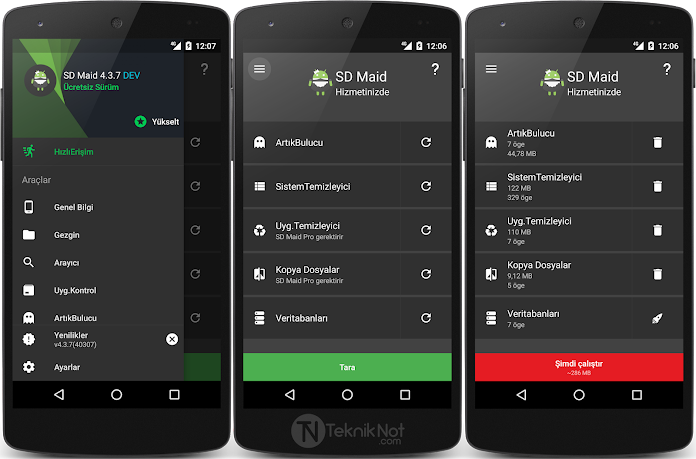
Animasyonlu Duvar Kağıdını kaldırın
Eğer telefonunuzda arkaplan olarak animasyonlu bir duvar kağıdı kullanıyorsanız, telefonunuzda belli bir donanımı ve şarjı kullanıyor anlamına gelmektedir. Animasyonlu Duvar Kağıdı yerine sabit jpeg bir resim kullanmanız daha performanslı olacaktır.
Ekranları ve Widgetları yönetin
Android’in önemli yanlarından biri de ekranda uygulamaya gitmeden, çeşitli görevler ve bilgilendirmeler sunan widgetlerdir. Widget’ini kullandığınız bir uygulama Arka planda açık demektir. Buda performans kaybı getirecektir.
Android’de iki adet ekran vardır, Ana ekran ve Uygulama ekranı. Uygulama ekranı yüklü uygulama sayısına göre kendisi artar, ancak Ana ekranda ise widget veya kısayollar eklediğimiz için istediğimiz kadar ekran oluşturabiliyoruz. Bu durumda Ana ekran sayısını da maksimum iki yapın.
Animasyonları kapatın
Android sisteminde çeşitli Pencere ve geçiş animasyonları vardır. Bu animasyonlar belli miktarda performansı etkilemektedir. Eğer düşük bir donanıma sahipseniz. Bu telefonlarda donma veya takılmalara sebep olacaktır. Bu efektleri kapatmanız sadece görsel anlamda kaybınız olacaktır, ancak diğer tarafta batarya süresi ve performansınız artacaktır.
Animasyon ayarları Geliştirici Seçenekleri menüsünde bulunmaktadır. Eğer Geliştirici Seçeneklerini ilk defa duyuyorsanız, bu menü gizlidir. Geliştirici Seçeneklerini aktif hale getirmek için:
- Ayarlar > Telefon hakkında > Yazılım bilgileri > Yapım numarası kısmına 5-6 defa üst üste basın ta ki artık bir geliştiricisiniz diyene kadar.

- Şimdi Ayarlar ana ekranına geri gelin ve Ek ayarlar > Geliştirici seçenekleri kısmına gidin.
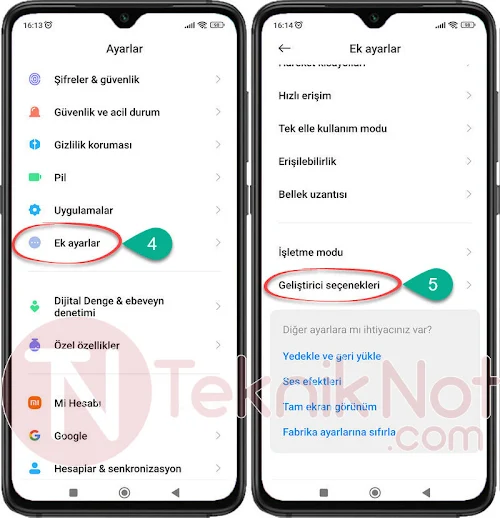
- Geliştirici seçeneklerinde dediğimizin dışında birşeyi kurcalamayın. Şimdi Pencere animasyon ölçeği, Geçiş animasyon ölçeği, Animatör süresi ölçeği adlı kısımları bulun ve teker teker Animasyon ölçeği .5x olarak ayarlayın.
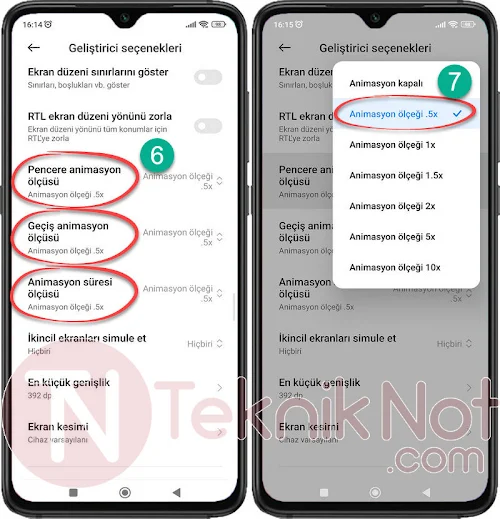
- Daha sonra buradan çıkın. Böylece android cihazınızın gözle görülür bir şekilde daha da hızlandığını deneyimleyebilirsiniz.
Senkronizasyon Ayarlarını Değiştirin
Senkronizasyon, Telefon ile bulut sunucu arasında verilerin eşitlenmesidir. Arka planda belli aralıklarla bu işlemler yapılıyor. Örneğin; Google Play Store’a bir Gmail hesabı ile giriş yapmışsanız otomatik olarak senkronizasyon açılır; Gmail, Rehber, Takvim ve Google fit verileri belli aralıklarla eşitlenir.
Senkronizasyona ulaşmak için; Ayarlar > Genel > Hesaplar ve senkronizasyon kısmına gidin. Burada bağlı hesapların listesi çıkacaktır.

Senkronizasyon hesaplarında istemediğiniz şeyler varsa devre dışı bırakın. Mesela: Whastapp etkinse rehberinizi eşitleyip listenizin güncel kalması sağlanır. Eğer senkronizasyonu kapatırsanız Whatsapp kişi listeniz güncellenmez. Diğer bir örnek; Google hesabında Gmail devre dışı bırakılırsa epostalar kontrol edilmez. Mesela Google fit ile bir işiniz yoksa bunu devre dışı bırakabilirsiniz. Ya da hiç bir şekilde senkronizasyon istemiyorsanız, Otomatik senkronizasyon özelliğini devre dışı bırakabilirsiniz.
Farklı bir Arayüz (Launcher) kullanın
Android telefonlarda Launcher denilen bir arayüz vardır. Ancak bazen bu arayüzler belki de iyi kodlanmadığı için telefonu yorabilirler. Bunun yerine Google play store de bulunan alternatif launcherlar kullanabilirsiniz. Buradan Google Play Store’daki Launcherlara bakabilirsiniz.
Size tavsiye edebileceğimiz bazı Lancherlar: Arrow Launcher, GO Başlatıcı EX:Tema&D.Kağıdı, ,
Gereksiz Sistem Uygulamalarını Kaldırın
Android telefonlar üzerinde birçok uygulama kurulu olarak gelir. Bu uygulamaların çoğu reklam amaçlı ve gereksizdir. Bu uygulamalar, sistem dosyası olduğu için kaldırılamazlar. Ancak bir yöntemle gereksiz sistem dosyalarını kaldırabilirsiniz. Öncelikle Gereksiz sistem uygulamalarını gözden geçirip kaldıracağınız uygulamaları tespit edin.
Android telefonunuzdan Ayarlar > Genel > Uygulama yöneticisi veya Uygulamalar kısmına gidin. Burada Tüm uygulamalar veya Sistem uygulamaları kısmına gidin. kaldrımak istediğiniz uygulamayı listede bulun ve bu yazıda anlattığmız gibi kaldrırın: Android Sistem Uygulamalarını Kaldırma
NOT: Bilmediğiniz uygulamaları kaldırmayın, aksi halde cihazınız çökebilir ve yazılım yüklemek zorunda kalabilirsiniz.
Telefondaki zararlı veya istenmeyen uygulamalar
Telefonda virüs veya reklam amaçlı uygulamalar yüklenmişse arka planda sistemi sömürerek telefonu ağırlaştırdığı gibi bataryanın da çabuk bitmesine neden olacaktır. Kimi zaman oynamak için indirdiğiniz bir oyun dahi sistemde reklam gösterme amacı taşıyabiliyor. Android cihazınızda istenmeyen uygulamaların olup olmadığını aşağıdaki makaleden yararlanarak kontrol edebilirsiniz. Ve varsa zararlı uyulamaları cihazınızdan kaldırabilirsiniz.
Özel bir ROM kurmayı deneyin
Android telefonlar üzerinde gelen Stock Romlar (Orijinal yazılım) içerisinde, belkide hiç kullanmadığımız yazılımlar barındırır. Ayrıca bazı stock romlarda üreticiler tarafından işlem kısıtlamaları yapılabiliyor. Bu durumda çoğu kişi Custom Romlar (Özel Yazılımlar) kullanıyor.
Custom Romlar genelde Stock Rom tabanlı olurlar. Özel romlarda gereksiz (bloatware) uygulamalar bulunmaz. Geliştiriciler bazı yerlerde kendi değerlerini kullanarak daha hızlı bir yazılım sunarlar. Ayrıca en çok tercih edilen Custom Romlar LineageOS‘lardır.
Ayrıca, Android Telefonlar için hızlandırma yöntemleri ve adımlarını uyguladığınızda; telefonunuzun gözle görülür bir şekilde hızlandığını ve batarya süresinin uzadığını deneyimleyebilirsiniz.
Bu yöntemler hakkında fikirlerinizi aşağıda yorum olarak belirtebilirsiniz. Sizin de Android’i hızlandırdığını veya performansı etkilediğini düşündüğünüz bazı ayarlar varsa yorum olarak belirtebilirsiniz.